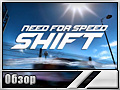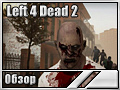Многие пользователи отмечают, что со временем быстродействие Windows 10 ухудшается. Загрузка приложений занимает больше времени. Производительность в играх снижается. Некоторые жалеют, что согласились купить Windows 10. Между тем, проблемы с производительностью в операционной системе от Microsoft можно устранить с помощью быстрых и несложных процедур.
Очистите жёсткий диск и освободите место
Во время работы ОС в ней накапливаются различные временные файлы. Например, эскизы изображений или файлы скачанных программ. Вся эта бесполезная информация лишь занимает место на SSD или жёстком диске и замедляет работу системы.
Как ускорить Windows 10 при такой проблеме? Для этого достаточно использовать встроенную функцию системы — программу «Очистка диска». Чтобы её открыть, нужно написать название приложения в поисковой строке. Программа покажет список файлов, которые можно удалить и их размер. Пользователю останется только выбрать ненужные файлы и нажать Ок.
Также можно использовать приложение «Контроль памяти», чтобы настроить автоматическую очистку жёсткого диска. По умолчанию эта программа отключена. Чтобы её задействовать, пройдите простой путь:
- параметры;
- система;
- память устройства;
- вкл тумблер контроля памяти.
После этого приложение будет удалять временные файлы каждые 30 дней. Его можно настроить и на другой режим работы.
Отключите автозапуск ненужных приложений
Некоторые программы автоматически запускаются вместе с системой и замедляют её работу. Их удаление из автозагрузки повысит быстродействие Windows 10.
Откройте диспетчер задач и нажмите вкладку «Автозагрузки». Здесь указано, как та или иная программа влияет на запуск всей системы. Отключите автозапуск ненужных приложений, которые оказывают высокое или среднее влияние на ОС.
Отключение программ в «Автозагрузке» не удаляет их. Пользователь может в любое время снова открыть это приложение и включить их автозапуск.
Измените настройки энергосбережения
В системе Windows 10 используется несколько планов энергосбережения. Зачастую по умолчанию стоит план «Экономия энергии», что замедляет работу ОС. Чтобы это исправить, зайдите в настройки питания:
- панель управления;
- оборудование и звук;
- параметры питания.
Ускорение Windows 10 произойдёт, если установить значение «Высокая производительность» или «Сбалансированный».
Отключите ненужные службы Windows
Некоторые приложения Виндовс по умолчанию включены, но не приносят никакой пользы и только потребляют ресурсы. В теории, их отключение может немного ускорить работу системы.
Многие пользователи не применяют:
- факс;
- браузер компьютера;
- удостоверение приложения;
- службу географического положения;
- службу шифрования дисков;
- службу датчиков;
- службу синхронизации времени.
Это лишь несколько примеров приложений, которые нужны не всем владельцам Windows 10. Их можно отключить. Хотя мы рекомендуем делать это только опытным пользователям, которые умеют оптимизировать работу Windows 10.
Обновите драйвера устройств
Чтобы поддерживать операционную систему в оптимальном состоянии, полезно регулярно обновлять её. Microsoft часто выпускает обновления, которые исправляют системные ошибки, снижающие производительность ОС.
Выявить наличие обновлений просто:
- параметры;
- обновление и безопасность;
- центр обновления Windows.
В этом приложение выберите «Проверить наличие обновлений». Если они есть, программа это сразу покажет и пользователь сможет быстро их загрузить. В зависимости от полезности обновлений улучшится быстродействие Windows 10.
Используйте специализированные программы для оптимизации Windows
Чтобы ускорить работу Виндовс 10, многие пользователи устанавливают приложения от различных разработчиков. Самые популярные программы этого типа:
- Restoro;
- Iolo System Mechanic;
- CCleaner;
- Iobit Advanced SystemCare;
- Ashampoo WinOptimazer.
В списке есть платные и бесплатные приложения. Поэтому каждый пользователь может выбрать, как добиться ускорения Windows 10 на максимально выгодных условиях.





 закрыть
закрыть